Jak skonfigurować potwierdzenia odczytu w programie Outlook
Kiedy dzwonisz do kogoś, a on go nie odbiera, przynajmniej wiesz, że na to nie odpowiedział. Jeśli chodzi o e-maile, nie otrzymasz powiadomienia, jeśli ktoś rzeczywiście przeczytał Twoją wiadomość. Jesteś całkowicie w ciemności, dopóki odbiorca nie zdecyduje się wysłać Ci odpowiedzi i odpowiedzieć na Twój e-mail.
Jeśli używasz programu Outlook(Outlook) jako klienta poczty e-mail, istnieje funkcja, która może pomóc w radzeniu sobie z sytuacjami takimi jak powyżej. Potwierdzenie przeczytania w Outlooku(Outlook) pozwala faktycznie dowiedzieć się, czy ktoś otworzył wiadomość e-mail(find out if someone opened the email) , którą mu wysłałeś.

Ta funkcja musi zostać najpierw skonfigurowana, zanim będzie można jej używać w wiadomościach e-mail.
Co to jest potwierdzenie dostawy w programie Outlook(What Is a Delivery Receipt In Outlook)
Outlook w rzeczywistości pozwala żądać dwóch rodzajów potwierdzeń: potwierdzeń przeczytania i potwierdzeń dostarczenia. Obie to dwie różne rzeczy i wyjaśniamy, jak tutaj działają.
Potwierdzenie dostawy to potwierdzenie, które jest generowane po dostarczeniu wiadomości e-mail. Potwierdza, że Twój e-mail został wysłany do odbiorcy i powinien go mieć w swojej skrzynce odbiorczej.
Co to jest potwierdzenie odczytu w programie Outlook?(What Is a Read Receipt In Outlook?)
Z drugiej strony potwierdzenie przeczytania to potwierdzenie wygenerowane, gdy wiadomość e-mail została faktycznie otwarta przez odbiorcę. Dopóki Twój e-mail pozostaje nieprzeczytany lub nieotwarty w skrzynce odbiorczej, to potwierdzenie nie jest generowane.
Możesz więc być pewien, że ktoś spojrzał na Twój e-mail po otrzymaniu tego potwierdzenia.
Pamiętaj jednak, że nie wszyscy dostawcy poczty e-mail i aplikacje obsługują potwierdzenia odczytu w programie Outlook(Outlook) . Osoby, które go nie obsługują, nie będą otrzymywać żadnych potwierdzeń wiadomości e-mail w programie Outlook(Outlook) .
Żądanie potwierdzenia odczytu pojedynczej wiadomości e-mail w programie Outlook na komputery(Request a Read Receipt For a Single Email In Outlook For Desktop)
Outlook umożliwia skonfigurowanie potwierdzeń odczytu dla wszystkich wychodzących wiadomości e-mail lub wybranych. Jeśli nie potrzebujesz potwierdzenia dla każdego e-maila, możesz ustawić go tylko dla tych, które chcesz.
- Uruchom aplikację Outlook na swoim komputerze.
- Kliknij opcję Nowy e-mail(New Email) , aby utworzyć nową wiadomość e-mail, jeśli nie masz jeszcze otwartej lub zapisanej w wersji roboczej.

- W nowym oknie e-mail będziesz mieć kilka kart u góry. Chcesz znaleźć ten, który mówi Opcje(Options) i kliknij go.
- Na karcie Opcje(Options) znajduje się kilka sekcji, a jedną z nich jest Śledzenie(Tracking) . Znajdziesz tutaj dwie opcje, które możesz zaznaczyć i odznaczyć.
Zaznacz opcję Poproś o potwierdzenie odczytu(Request a Read Receipt) , jeśli chcesz otrzymać potwierdzenie, gdy ta Twoja wiadomość e-mail zostanie otwarta przez odbiorcę.
Opcjonalnie możesz zaznaczyć opcję Żądaj potwierdzenia dostarczenia(Request a Delivery Receipt ) , aby otrzymywać powiadomienia o dostarczeniu wiadomości e-mail.
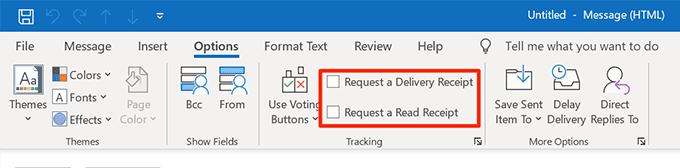
- Następnie możesz pisać e-mail tak, jak zwykle.
Poproś o potwierdzenie odczytu dla wszystkich wychodzących wiadomości e-mail w programie Outlook(Request a Read Receipt For All Outgoing Emails In Outlook)
Ci z was, którzy potrzebują potwierdzenia przeczytania dla każdego wychodzącego e-maila, powyższa metoda może nie być dla Ciebie idealna. Lepszym rozwiązaniem byłoby użycie jednej z opcji w ustawieniach programu Outlook(Outlook) , która umożliwia włączenie potwierdzeń odczytu dla wszystkich wysyłanych wiadomości e-mail programu Outlook .(Outlook)
W ten sposób nie będziesz musiał zaznaczać żadnych opcji za każdym razem, gdy piszesz nową wiadomość e-mail. Wszystkie wychodzące wiadomości e-mail będą(emails will become trackable) wtedy możliwe do śledzenia.
- Uruchom Outlooka(Outlook) na swoim komputerze i kliknij kartę Plik(File) u góry.
- Poszukaj opcji, która mówi Opcje(Options) na lewym pasku bocznym i kliknij ją.

- Wybierz Poczta(Mail) z lewego paska bocznego w menu ustawień.
- Zobaczysz kilka sekcji w prawym panelu bocznym. Przewiń(Scroll) w dół, aż znajdziesz ten, który mówi Śledzenie(Tracking) .
Wewnątrz tej sekcji znajdziesz pole wyboru Potwierdzenie przeczytania potwierdzające, że odbiorca przeczytał wiadomość(Read receipt confirming the recipient viewed the message) . Zaznacz pole, aby włączyć opcję. Następnie kliknij OK na dole.

Od teraz Twój Outlook będzie prosić o potwierdzenie odczytu dla wszystkich wychodzących wiadomości e-mail.
Zarządzaj przychodzącymi żądaniami potwierdzeń odczytu w programie Outlook dla komputerów stacjonarnych(Manage Incoming Read Receipt Requests In Outlook For Desktop)
Podobnie jak w przypadku wysyłania wiadomości e-mail z prośbą o potwierdzenie przeczytania w Outlooku(Outlook) , mogą być osoby, które chcą wiedzieć, czy przeczytałeś wysłane do Ciebie e-maile. W rzeczywistości możesz ręcznie zdefiniować , co program Outlook powinien zrobić,(what Outlook should do) gdy napotka wiadomość e-mail z prośbą o potwierdzenie odczytu.
- Uruchom program Outlook na swoim komputerze, kliknij kartę Plik(File) u góry i kliknij Opcje(Options) na lewym pasku bocznym.
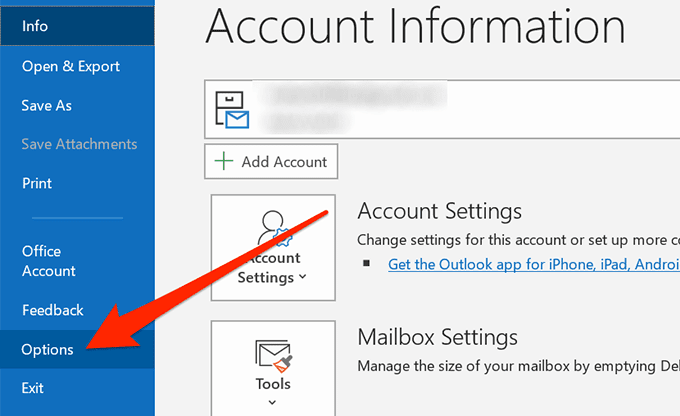
- Wybierz Poczta(Mail) na lewym pasku bocznym, aby otworzyć ustawienia poczty e-mail.
- Przewiń w dół do sekcji Śledzenie(Tracking) i spójrz na podsekcję z napisem W przypadku każdej otrzymanej wiadomości zawierającej prośbę o potwierdzenie odczytu(For any message received that includes a read receipt request) .
W sekcji znajdziesz trzy opcje, które nie wymagają wyjaśnień. Możesz włączyć dowolną z tych opcji i kliknąć OK na dole, aby zapisać zmiany.

Zarządzaj przychodzącymi żądaniami potwierdzeń odczytu w programie Outlook dla sieci Web(Manage Incoming Read Receipt Requests In Outlook For Web)
Jeśli korzystasz z wersji Outlook Web , masz również możliwość decydowania, co zrobić z wiadomościami e-mail z prośbą o potwierdzenie odczytu. W ustawieniach dostępna jest opcja, która pozwala skonfigurować tę funkcję.
- Uzyskaj dostęp do wersji Outlook Web(Outlook Web version) w dowolnej przeglądarce.
- Kliknij(Click) ikonę ustawień w prawym górnym rogu i wybierz Wyświetl wszystkie ustawienia programu Outlook(View all Outlook settings) .

- Na nowo otwartym ekranie wybierz opcję Obsługa wiadomości(Message handling) . Ma również kilka innych opcji obsługi poczty e-mail.

- Przewiń w dół do sekcji Potwierdzenia przeczytania,(Read receipts) a znajdziesz trzy opcje, które pozwolą Ci określić, w jaki sposób należy postępować z potwierdzeniami przeczytania. Są to dokładnie te same opcje, które znalazłeś w wersji Outlook dla komputerów stacjonarnych.
Wybierz(Select) dowolną opcję z listy i kliknij Zapisz(Save) na dole.

Potwierdzenia przeczytania w Outlooku(Outlook) to niezwykle przydatna funkcja, ponieważ pozwala dowiedzieć się, czy Twoja wiadomość e-mail została rzeczywiście przeczytana lub czy nikt nie zadał sobie trudu, aby ją otworzyć. Daj nam znać, jeśli uważasz, że ta funkcja jest przydatna w komentarzach poniżej.
Related posts
Microsoft Outlook nie chce się otworzyć? 10 sposobów na naprawę
Jak wyczyścić pamięć podręczną programu Outlook
Jak naprawić program Outlook zablokowany podczas ładowania profilu?
Jak wyeksportować e-maile z Microsoft Outlook do CSV lub PST
Nie można uzyskać dostępu do pliku danych programu Outlook: 4 poprawki do wypróbowania
Autouzupełnianie programu Outlook nie działa lub resetuje się?
Jak korzystać ze śledzenia spotkań programu Outlook, aby zobaczyć, kto zaakceptował?
9 sposobów na otwarcie dokumentu Word bez słowa
Jak zmniejszyć zużycie pamięci programu Outlook?
Jak naprawić błąd „Przepraszamy, mamy problem z otwarciem tego elementu” programu Outlook
Panna Hotmail? Objaśnienie usług poczty e-mail programu Microsoft Outlook
Jak zbiorczo konwertować pliki PST programu Outlook na inny format?
Jak naprawić błąd rozłączenia programu Outlook w systemie Windows
5 funkcji skryptów Arkuszy Google, które musisz znać
Napraw błąd „Nie można uruchomić programu Microsoft Office Outlook”
10 narzędzi do odzyskiwania zgubionego lub zapomnianego hasła PST programu Outlook
Jak naprawić program Outlook, który ciągle pyta o problem z hasłem
Jak robić i wstawiać zrzuty ekranu za pomocą OneNote
Jak usunąć puste linie w Excelu?
Napraw komunikat o błędzie MS Office „Nie można zweryfikować licencji”
